Használhat Egyszerre Két Egeret? (Magyarázat)
jogi nyilatkozat: Ez a bejegyzés affiliate linkeket tartalmazhat, ami azt jelenti, hogy kis jutalékot kapunk, ha linkjeinken keresztül vásárol, Önnek költség nélkül. További információért, kérjük, látogasson el a jogi nyilatkozat oldalra.
a számítógépes egér vezérli a kurzort, amely aktiválja a grafikus felhasználói felület (GUI) bizonyos elemeit. A kurzor követi a felhasználó kézmozdulatait olyan műveletek végrehajtásához, mint egy Mappa megnyitása, Fájl húzása vagy számítógépes program megnyitása.
két egér használható, és két kurzor különböző műveleteket hajt végre egyszerre vagy felcserélhető módon.

több egér (vagy egér, ha úgy tetszik) lehetővé teszi egynél több személy számára, hogy kölcsönhatásba lépjen ugyanazzal a számítógéppel. Minden kurzor egyedi színt fogad el az egyszerű azonosítás érdekében. Az én két egér rig, az elsődleges kurzor általában piros, míg a másodlagos USB egér jelenik meg, mint a kék.
Tartalomjegyzék
lehet-e két egérmutatót használni a Windows rendszerben?
alapfelszereltség egyetlen egér használata a számítógéppel, még több PC-s fúrótornyok esetén is. Rengeteg olyan forgatókönyv létezik, ahol egy második egér jól jöhet. Van néhány lehetséges módja annak, hogy extra egereket adjon a számítógép beállításához. Ezek a következők:
Csatlakozás USB-n keresztül
Ha Windows rendszert használ, az operációs rendszer automatikusan felismeri a több egeret. Egyszerűen csatlakoztassa az extra egeret egy USB porton keresztül, és a Windows automatikusan hozzáadja az illesztőprogramokat. Ezután bármelyik egérrel vezérelheti a kurzort.
egy ilyen egyszerű kiegészítés ideális, ha a fő PC-t egy TV-monitorra szeretné tükrözni. Ebben az esetben a vezeték nélküli egér lenne a legjobb.
Unifying Vevő használata
a legtöbb modern egérhez Unifying vevő tartozik. Ez egy kis hardverkulcs, amely csatlakozik a számítógép USB-portjához, lehetővé téve akár hat eszköz csatlakoztatását.
győződjön meg arról, hogy rendelkezik az unifying szoftver másolatával az unifying vevő megfelelő működéséhez. Ha nem rendelkezik a szoftverrel, letöltheti a gyártó webhelyéről.
Miután megvan a szoftver, párosítsa az eszközt, és készen áll. Unifying Vevő használata, a több egér felváltva fog működni, nem önállóan.
kettős vezérlés A Teamplayerrel
letöltheti a Teamplayert A Windows PC-vel való használatra. A TeamPlayer lehetővé teszi két eszköz számára, hogy ugyanazokat a funkciókat felváltva vagy egyszerre hajtsák végre.
TeamPlayer egy Freemium megoldás, így lehet kezdeni a korlátozott ideig (14 nap) ingyenes kiadás és frissíteni a fizetett változat később. A régebbi verzió ingyenes személyes használatra, míg az új verzióra történő frissítésnek költsége van.
a TeamPlayer segítségével korlátozhatja az egyik kurzort, hogy csak egy alkalmazást vezéreljen. A korlátozásokat is eltávolíthatja, így a második egér teljes mértékben irányíthatja a képernyőt, akárcsak az elsődleges egér.
minden felhasználó a saját ablakán dolgozhat anélkül, hogy befolyásolná a többi felhasználót. Például az egyik felhasználó diavetítésen dolgozhat, míg a másik a böngészőt használja. Itt vannak a TeamPlayer lépései.
- először csatlakoztassa az összes egérét a számítógéphez. A Windows – nak mindegyiket fel kell ismernie, különösen, ha USB-t használ.
- töltse le a TeamPlayer szoftvert a weboldalukról.
- a Windows telepítővarázslója végigvezeti Önt az egyszerű lépéseken.
- olvassa el a licencszerződést, és ha elfogadja a feltételeket, kattintson az “elfogadom a megállapodást”gombra.
- kattintson a ‘Tovább’ gombra, és válassza ki, hová mentse a TeamPlayer programfájljait.
- kattintson a ‘Tovább’ gombra, és a Windows kibontja a programfájlokat, és beállítja a telepítést.
- megjelenik a ‘teljes beállítás’ felugró ablak. Ha személyes használatra használja a szoftvert, tiltsa le az automatikus frissítéseket.
- válassza ki a pdf Felhasználói útmutató megnyitását, amely átfogó utasításokat tartalmaz a program használatáról.
- a program elindítása előtt ellenőrizze, hogy az összes egér már csatlakoztatva van-e, és a Windows mindet észlelte-e. Bár nem szükséges, a program akkor működik a legjobban, ha azonos egereket használ. Miután a program elindul, megjelenik a főablak, amely felkéri a munkamenet elindítását.
- a munkamenet megkezdése után az összes csatlakoztatott egeret képviselő kurzor megjelenik a kijelzőn. Minden kurzornak megkülönböztető színe lesz.
míg a kurzorok függetlennek tűnnek, amikor az egyik felhasználó megnyomja az egérgombját, a többi felhasználó nem végezhet semmilyen műveletet az egérgombjainak megnyomásával. A felhasználók csak akkor működik egy időben. Az operatív kurzor kereszt formájában lesz.
miután befejezte a több kurzor használatát, állítsa le a munkamenetet, hogy visszatérjen az egy kurzoros Windows alapértelmezett módba.
három mód MouseMux
MuseMux egy létrehozása a vezető mérnök, aki korábban dolgozott TeamPlayer. A MouseMux három különböző módban működik. Vagyis natív mód, kapcsolt bemenet és Multiplex bemenet.
natív mód az egy kurzor Windows alapértelmezett. A kapcsolt beviteli mód lehetővé teszi, hogy több kurzor felcserélhető módon működjön. Egyszerre csak egy egér rendelkezik kattintási műveleti hozzáféréssel. Az aktív kurzor úgy néz ki, mint a normál Windows kurzor. Az inaktív kurzorok nagyobb képet kapnak, mindegyik mellett egy színes doboz lesz.
Multiplex módban minden felhasználó rendelkezik kattintási hozzáféréssel, így önállóan és egyidejűleg dolgozhat.
miután sikeresen telepítette a szoftvert, megjelenik a MouseMux ablak, és kiválaszthatja a kívánt módot. A Multiplex beviteli mód azonban nem olyan stabil a Windows rendszerben.
Use Screenhero
Screenhero egy szoftver megoldás, amely lehetővé teszi minden felhasználó számára, hogy ellenőrizzék a független kurzor és az egér. A Screehero akkor működik a legjobban, ha két vagy több ember dolgozik együtt egy dokumentumon.
mondja, hogy mindkét felhasználó ugyanazon a word dokumentumon dolgozik. Egy felhasználó megkerülheti a szerkesztéseket javasló dokumentumot. A második felhasználó valós időben követheti a szerkesztések alkalmazását vagy elutasítását.
Screenhero él WebRTC hálózati átvitel. A szoftver a Google VP8 videotömörítési szabványát is használja a kurzor zökkenőmentes mozgatásához.
cserélhető Egerek EitherMouse
ha gyakran használ több monitort, akkor érdemes két egeret csatlakoztatni. Minden egér használata egy monitoron. EitherMouse lehetővé teszi a felhasználó számára, hogy adjunk egy extra egér.
EitherMouse esetén a két egér felcserélhető módon működik. Ha az egyik rendelkezik kattintási hozzáféréssel, a másik inaktív. Az EitherMouse freeware, mind szoftverletöltési, mind hordozható verziókkal rendelkezik.
- csatlakoztassa a két egeret a számítógéphez, lehetőleg az USB portok segítségével.
- nyissa meg az EitherMouse programot.
- amelyik az aktív egér, a program megjeleníti az egér beállításait.
- a beállításokban válthat az egérgombok között, megváltoztathatja a mutató sebességét, vagy akár megfordíthatja a görgetési irányokat.
tudsz virtuális egeret hozzáadni a számítógépedhez?
a Philanthropy News Digest szerint egyre nagyobb az igény a távoli munkakörnyezetek, különösen a felhőalapú alkalmazások iránt. Ezért sok munkáltató és szakember olyan megoldásokat igényel, amelyek biztonságos munkakörnyezetet biztosítanak még akkor is, ha az irodán kívül vannak. Tehát vannak módok virtuális egér hozzáadására, az elsődleges fizikai egér mellett.
Csatlakozás a VMware-hez
másodlagos számítógépet használhat virtuális gépként, hogy virtuális egeret csatlakoztasson az elsődleges (gazdagép) számítógéphez. A virtuális gépet azonban nem lehet véglegesen csatlakoztatni. Minden alkalommal, amikor mindkét számítógépet bekapcsolja, át kell mennie a teljes csatlakozási folyamaton.
a virtuális gép csatlakoztatásához:
- először nyissa meg az elsődleges gép beállításait.
- a beállításokban a beviteli eszközök megjelenítése. Ez a beállítás alapértelmezés szerint nincs engedélyezve Windows és macOS gépeken.
- ezután nyissa meg a virtuális gép beállításait.
- lépjen a connections, majd az ‘USB Controller’ eszközre.
- jelölje be az ‘összes USB beviteli eszköz megjelenítése’jelölőnégyzetet.
- csatlakoztassa a másodlagos egeret a virtuális géphez. Lehet, hogy újra kell indítania a virtuális számítógépet.
- a VMware dobozban lépjen a “Player”, majd a “Removable Devices” és a “Logitech USB Optical Mouse” elemre, végül pedig a ” Connect (Disconnect from host) elemre.
VirtualBox kapcsolat
egy másik lehetőség a virtuális egér hozzáadásához a számítógéphez a VirtualBox használatával.
- a virtuális számítógépen lépjen a VirtualBox ablakba.
- kattintson az eszköz legördülő menüjére, majd görgessen le az ‘USB’-ig.
- az opciók közül adja hozzá a virtuális számítógép egérét.
- indítsa újra a virtuális gépet, és a kiválasztott egér automatikusan csatlakozik a vendég géphez.
- a VirtualBox-ban módosíthatja a beállításokat, így a virtuális egér mindig csatlakozik a vendég operációs rendszeréhez, valahányszor a virtuális gép bekapcsol.

milyen előnyei vannak a két egérnek?
legtöbbünk hozzászokott ahhoz, hogy csak egy egeret használjon a számítógépén, de egynél több használatának előnyei lehetnek. Ezek a következők:
könnyebb együttműködés
rendszeresen párosul egy másik szakemberrel ugyanazon feladatokon? A programozók, a tervezők és a prezentációs szakemberek azok a szakemberek, akik valószínűleg ugyanazon a képernyőn szeretnének együttműködni.
ha minden személynek saját egérrel rendelkezik, egyidejűleg működő kurzorokkal, az együttműködés könnyebbé válik. Ez a beállítás használható páros programozáshoz, diák-tanár osztálytermi beállításokhoz, tárgyalótermi prezentációkhoz és együttműködő tervezéshez.
többjátékos ülések
szeretsz játszani egy partner ellen? Ezután a számítógép megosztása nagyszerű módja lehet a játékélmény javításának.
ha minden játékosnak saját egere van, akkor egymás közvetlen közelében játszhatsz egymás ellen. Használhatja ugyanazt a monitort, vagy csatlakoztathat egy extra monitort, így minden játékosnak saját kijelzője van.
a FIFA és a Tekken játékokat többjátékos módban lehet játszani ugyanazon a számítógépen, két egérrel.
Multitasking több monitoron
ha egynél több monitor van csatlakoztatva a számítógéphez, és mindegyik más-más alkalmazást futtat, minden monitorhoz hozzáadhat egy egeret. Így könnyedén válthat a képernyők között.
vannak különböző szoftver alkalmazások, amelyek lehetővé teszik a Windows PC különbséget több egér. Ezeknek a harmadik féltől származó szoftvereknek a telepítése lehetővé teszi több kurzor használatát, így egyszerre adhatja meg az adatokat.
multimédia kijelzők hozzáadása
ha csatlakoztatta a számítógépet a TV-hez, akkor több egeret is hozzáadhat a vezérlés megkönnyítése érdekében. Például egy egér lehet A számítógép mellett a munkához.
ezután hozzáadhat egy vezeték nélküli egeret a kedvenc kanapéja mellé, hogy vezérelje a PC-médiát tévénézés közben.
Ergonómiai okok
legtöbbünk hozzászokott ahhoz, hogy jobb kezével kezelje az egeret. Ha azonban hosszú órákon át dolgozik vagy játszik, fennáll a fáradtság és a carpalis alagút szindróma kockázata.
a számítógéppel kapcsolatos sérülések a számítógépes dolgozók és a játékosok nagy száma miatt rohamosak. Az ilyen sérülések legyőzésének nagyszerű módja egy extra egér csatlakoztatása, így mindkét kezét felcserélhetően használhatja.
még kényelmesebbé teheti magát egy pár ergonómikus egér, például függőleges egér használatával. A függőleges ergonómikus egerek lehetővé teszik, hogy kézfogás helyzetben dolgozzon a kezével.
ez természetesebb és kényelmesebb a csukló lefelé néző helyzetéhez képest.
Van-E Probléma Két Egérrel?
az USB technológia sokoldalú és adaptálható, így több USB-eszközt csatlakoztathat anélkül, hogy a hardver vagy a szoftver károsodna. Ennek ellenére néhány pontot meg kell jegyezni arról, hogy több egér hogyan zavarhatja egymást.
ha két egeret csatlakoztat ugyanahhoz a számítógéphez, az operációs rendszer automatikusan felismeri az új eszközöket. Az operációs rendszer letölti az illesztőprogramokat, és az egerek nem fognak működni.
ezzel az egyszerű beállítással azonban az összes csatlakoztatott egér csak felcserélhető módon működik. Csak egy kurzor lesz a képernyőn, és amikor bármelyik felhasználó rákattint az egérre, ideiglenesen átveszi az irányítást a kurzor felett.
zavaró lehet, ha mindenki kétségbeesetten próbálja egyszerre irányítani a kurzort.
a jó hír az, hogy vannak különböző szoftvermegoldások, amelyek megváltoztatják a több egér egyedi működőképességét. A harmadik féltől származó szoftveralkalmazások, mint például a Screenhero és a TeamPlayer, lehetővé teszik minden felhasználó számára, hogy független kurzort vezéreljen ugyanazon a számítógépen.
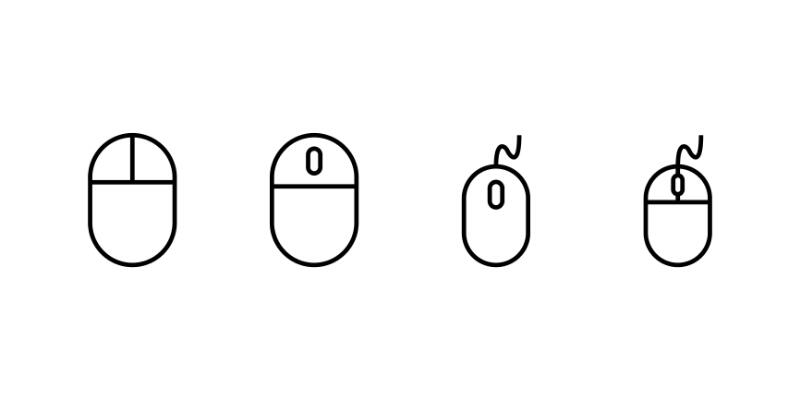
milyen típusú egereket lehet hozzáadni a számítógépéhez
a technológia fejlődésével és a felhasználás sokféleségével ma már sokféle számítógépes egér létezik.
eltarthat egy ideig, amíg a felhasználó megszokja az új típusú egér mozgását, de általában mindegyik ugyanúgy működik a kurzor mozgásának vezérlésében. A leggyakoribb egér típusok:
normál egér
a legtöbb számítógép-felhasználó ismeri a szabványos számítógépes egeret. Az Ausztrál Digital Technologies Hub szerint az egér egy kézi hardver beviteli eszköz, amely vezérli a kijelző kurzort.
a legtöbb standard egér rendelkezik egy jobb gombbal és egy bal gombbal. Az egeret sík felületen való használatra tervezték. A legtöbb egér görgővel rendelkezik, hogy megkönnyítse a kurzor függőleges mozgását.
egyes görgetőkerekek gömb alakúak, és a kurzort felfelé és lefelé, valamint balra és jobbra mozgatják.
függőleges egér
ha a jelenlegi egér használata fájdalmat vagy kényelmetlenséget okoz Önnek, érdemes fontolóra vennie a függőleges egér hozzáadását vagy cseréjét.
a függőleges egér agresszív lejtést alkalmaz, ami azt jelenti, hogy az asztal felületéhez képest 60-80 fokos szögben ferde. A függőleges egerek orientációban vannak mind a balkezes, mind a jobbkezes használatra.
a függőleges ferde biztosítja, hogy nincs pronation az alkar. Ezenkívül biztosítja a vállak külső elforgatását, ami természetesebb, mint a szokásos egér belső elforgatása.
ergonomikus függőleges egeret adhat hozzá a hosszabb munkamenetekhez, a normál egeret pedig a gyors feladatokhoz. Lehet, hogy két függőleges egér is használható mindkét kezével, így egyszerre működnek. Ha mindkét kezét munkába állítja, kevésbé fárasztó lehet, mint ha az egyik keze elvégzi az összes munkát.
Smartphone
Igen, az okostelefont extra vezeték nélküli egérként is használhatja a számítógéphez. Ha telefonja vagy táblagépe Androidon fut, és Windows rendszerű számítógépe Intel lapkakészlettel rendelkezik, a telefon csatlakoztatásához az Intel Remote Keyboard alkalmazást használja.
beállítása az Android, mint egy egér:
- töltse le telefonjára az Intel Remote Keyboard alkalmazást.
- töltse le az Intel Remote Keyboard gazdagépet a Windows számítógépre.
- válassza az x86 vagy az x64 lehetőséget az operációs rendszertől függően.
- csatlakoztassa számítógépét és telefonját ugyanahhoz a Wi-Fi hálózathoz.
- a telefon hálózati beállításainál csatlakozzon a Windows-eszközhöz.
- a számítógép QR-kódot jelenít meg. Szkennelje be a telefon kamerájával a két eszköz párosításához.
- a telefon mostantól egy kiegészítő egér, amely felcserélhető módon működik a szokásos egérrel.
Trackballs
a trackball úgy működik, mint egy normál egér, de úgy van kialakítva, hogy egy mozgatható labda, amely bármilyen irányba gördül. A Trackballs népszerű egér alternatívák azok számára, akik sok időt töltenek egérrel. Ergonomikusabbak, mint a szokásos egér.
vannak ujjal működtetett és hüvelykujjal működtetett trackballs. Továbbá, a legtöbb trackballs könnyen használható a jobb, valamint a bal oldalon. Mint a standard egerek, trackballs van gombok a jobb-és bal egérgombbal.
az ergonómikus kialakítás előnye mellett a trackballs kevesebb munkaterületet igényel, mint a szokásos egerek. Ez azért van, mert trackballs nem kell mozgatni a felület körül. Mindössze annyit kell tennie, hogy a labdát a kívánt irányba dobja.
ezenkívül egy trackball egér is beépíthető egy eszközbe. Például egy játékállomás arcade játékokban vagy egy DJ keverőlapján.
nagy Trackballs
eltekintve a normál trackballs, vannak nagyobb trackball egerek. Ezeket a könnyű használat érdekében tervezték azok számára, akiknek nincs finom motoros képességük.
a nagy trackballs lehetővé teszi az olyan emberek számára, akik olyan állapotban vannak, mint az ízületi gyulladás vagy a remegés. A tanulási nehézségekkel küzdő emberek számára is hasznosak.
egyes verziók olyan terveket fogadnak el, amelyek a mozgáskorlátozottakra összpontosítanak. Tehát könyök, láb vagy más nem hagyományos módon működtethetők.
Joystick
a joystick úgy néz ki, mint egy normál autó sebességváltója. A kurzort irány és sebesség szerint vezérelheti a joystick mozgatásával.
a joystickok további gombokkal rendelkeznek a jobb és a bal kattintásokhoz. Néhány modern változatban vannak parancsikonok, például másolás, kivágás és beillesztés gombok.
könnyű fegyverek
a CRT monitorok régi napjaiban könnyű fegyvert használhatott alternatív egérként. A könnyű toll egyfajta könnyű fegyver volt.
manapság a könnyű fegyverek csak játéktermekben találhatók meg. A könnyű fegyver olyan eszköz, amely fegyver vagy néha toll alakú. Ez a felhasználó számára azt az érzést kelti,hogy a képernyőn egy célpontra lő. A könnyű Pisztoly mozgatja a kurzort a kijelző körül, hogy azonosítsa a célt.
láb Egerek
ha a számítógép használata közben hosszú ideig görnyedve ül, érdemes megfontolni egy láb egér használatát. Ezek alternatív egerek, amelyeket lábműködtetéssel lehet működtetni.
azok az emberek, akik az ujjaikat az egér helyett a billentyűzetre szeretnék összpontosítani, hasznosnak találhatják a láb egérét. Például, ha egy transcriptionist szeretne írja ki minden szót anélkül, hogy hiányzik egy ütemet.
a láb egér segítségével használja a lábát, hogy ellenőrizzék a kurzort, felszabadítva az ujjait a billentyűzet.
a láb egerek szintén hasznosak a fogyatékkal élők, a hát-és vállfájdalmak vagy a nyakproblémákban szenvedők számára.
következtetés
hozzáadhat egy extra egeret a számítógéphez. Először is tisztázni szeretné, hogy miért szeretne egy extra egeret, melyik típus működik a legjobban a rendeltetésszerű használathoz, és minden olyan szoftvert, amely az egér optimális működéséhez szükséges.
szüksége van független egerekre vagy cserélhető egerekre? Szeretne együttműködni másokkal, vagy csak szabadon válthat pozíciót? Bármi legyen is az Ön igényei, ez az útmutató megtanítja, hogyan lehet a lehető legjobban kihasználni a kiegészítő egeret.
Leave a Reply